Pixel 手机的时钟应用非常智能,并且充满了周到的功能,但其中一些最出色的元素却很容易被忽视。
今天,是时候探索一个这样的应用程序了——手机上预装的看似平凡的 Pixel Clock 应用程序。时钟应用程序可能看起来是一个设置闹钟或计时器的简单地方,但不要被愚弄:在秒针滴答作响的表面下,Pixel 的这个不起眼的部分有一些强大的选项,可以让您的生活变得轻松很多。
哦,如果你不拥有 Pixel,不用担心:虽然时钟应用是谷歌自制手机上的默认计时工具,但你实际上可以下载任何Android 设备即使在 Pixel 世界之外也能获得完全相同的体验。
好吧——准备好看看你手机的时钟应用能做哪些有趣的事情了吗?
[嘘:你可以用以下方式赋予自己各种高级 Pixel 智能:我的免费 Pixel Academy 电子课程。整整七天的体验知识!】
Google Pixel Clock 技巧 1:自定义重复闹钟
如果你和我一样,你可能会发现自己在不同的时间起床,为了不同的目的——你知道的,标准的工作日时间,周末或假期时间,甚至可能是假装自己是鸭嘴兽的疯狂星期三时间(或任何其他时间)。你庆祝周中的事情)。
好了,每次您的起床需求发生变化时,不要再调整闹钟了,开始利用 Pixel Clock 的自定义重复闹钟功能:
- 首先,在时钟应用程序的主闹钟选项卡上,点击屏幕底部的圆形加号按钮,将额外的闹钟添加到列表中。
- 点击每张卡片上的“添加标签”选项,为其命名,这样您就可以一眼知道它是什么(即使您的眼睛昏花且您的大脑 94% 处于离线状态)。
- 还要记住,你可以将你创建的任何闹钟保持关闭状态,并且仅在需要时才可手动激活 -或者您可以将卡片内的开关拨到开启位置,并选择一周中的某些天,让它们按照每周的常规计划自动激活。
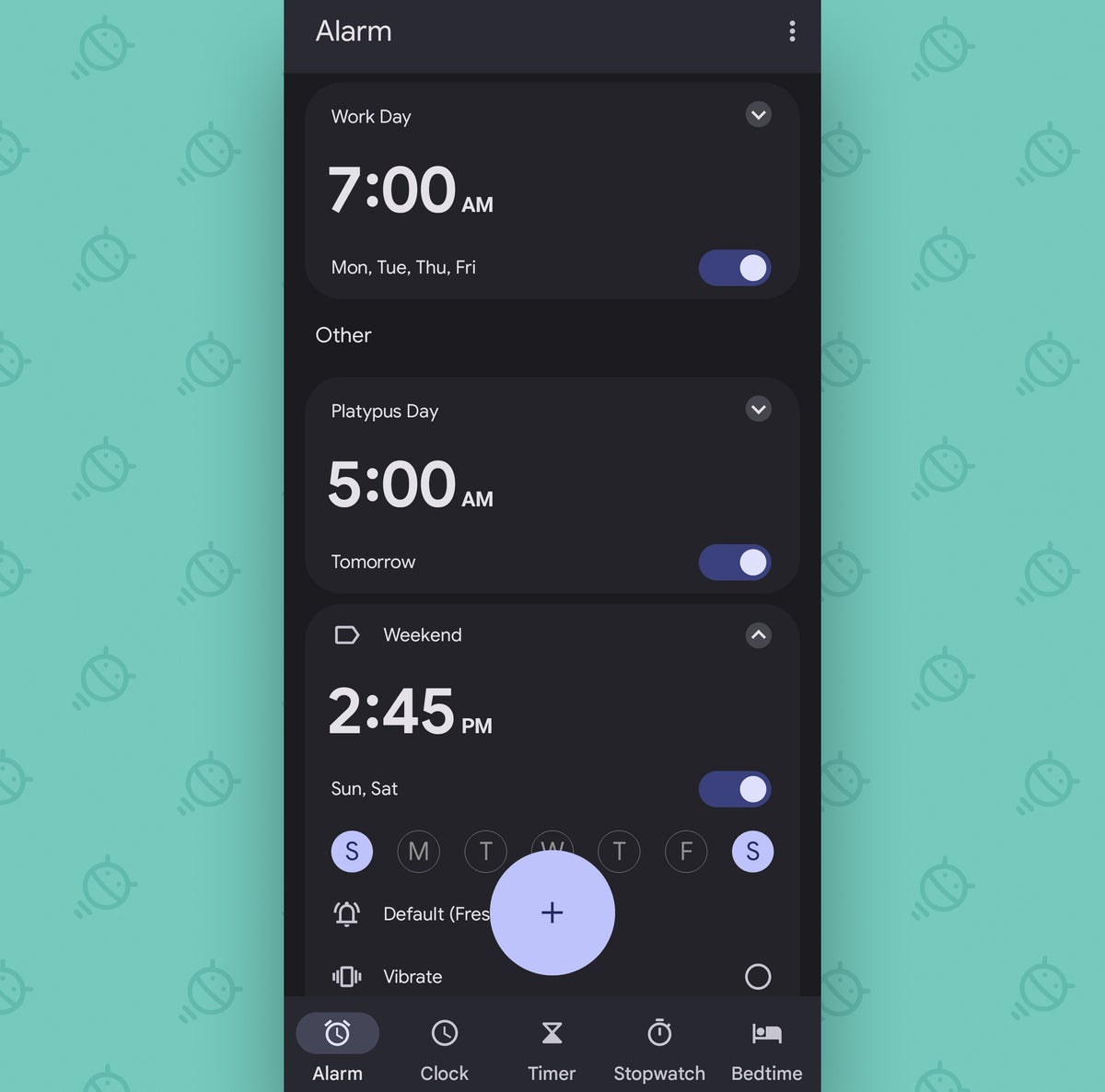
而这一切仅仅只是开始。
Google Pixel Clock 技巧 2:自定义唤醒音乐
除了 Pixel 内置的闹钟声音外,您还可以将时钟应用连接到一些不同的音乐服务,并在 System of a Down、Rage Against the Machine 或任何您喜欢的舒缓晨间音乐中醒来。
您所要做的就是建立一次连接:
- 点击 Pixel Clock 应用的“闹钟”选项卡中任意闹钟内的声音配置行。展开卡片后,它将位于日期选择器的正下方,并带有一个铃铛图标,后面可能写着“默认”字样。
- 现在,这是隐藏的部分:后打开了闹钟声音设置后,点击屏幕右上角的三点菜单图标。
- 这将显示安装和连接兼容声音服务的选项。
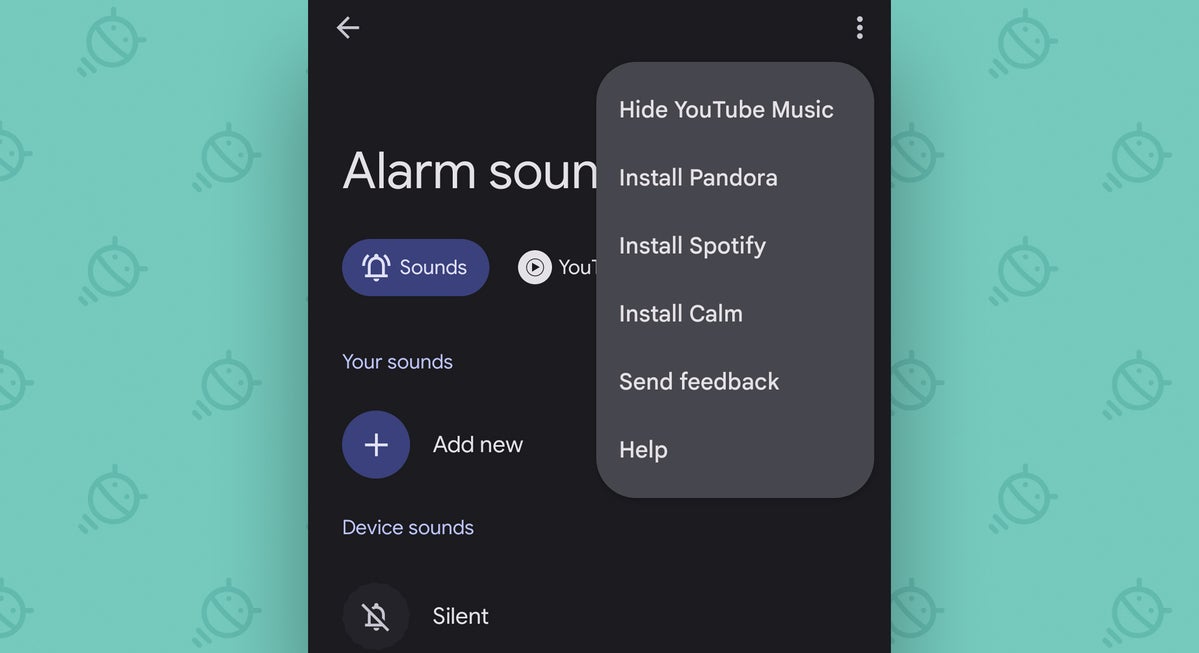
选择您喜欢的任何服务,然后您将在同一个“闹钟声音”屏幕中看到该服务的选项卡。从那里,您只需浏览服务库中的可用选项 - 或点击屏幕右下角的搜索图标以查找特定内容 - 并选择最有可能打扰您附近睡觉的人的歌曲或播放列表。
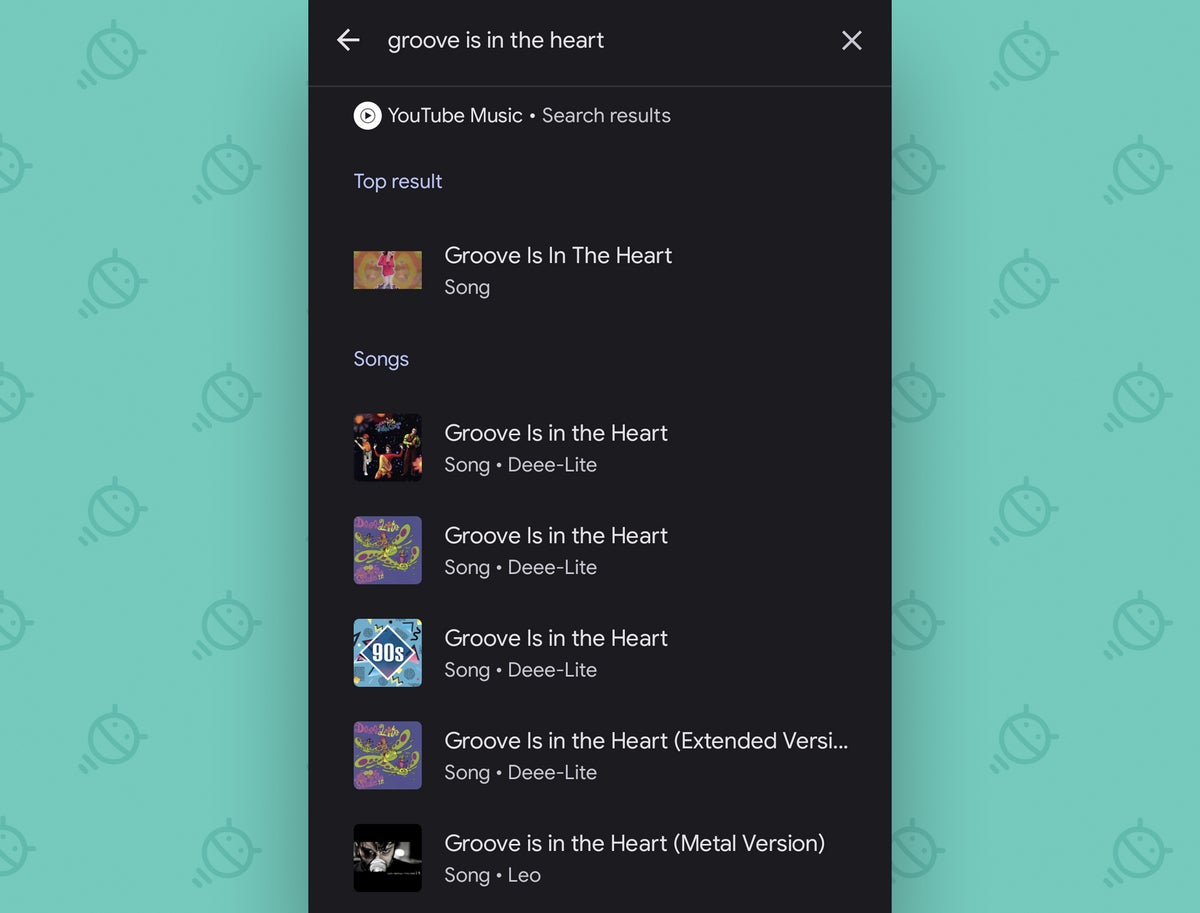
啊 — — 没有什么比轻松愉快地开始新的一天更好的了。
Google Pixel Clock 技巧 3:特殊声音
如果自定义音乐不适合你,请注意:你的 Pixel Clock 应用还允许您选择任何其他标准声音文件作为您的闹钟音频。
只需将您想要的任何文件下载到您的设备上(或), 然后:
- 点击时钟应用程序的“闹钟”选项卡中的任意单个闹钟。
- 点击小铃铛图标旁边的当前闹钟声音行 - 例如“默认(全新开始)”。
- 寻找“添加新”选项。
将您最喜欢的指骨压在该选项上,然后您将能够从本地手机存储或任何连接的云服务中选择任何兼容的声音文件。
Google Pixel Clock 技巧 4:声音多样性
Pixel Clock 还有一个有趣的闹钟功能,可以让你记录你的自己的自制声音,带来格外特别(和/或可怕)的唤醒体验。
只需按照我们刚刚介绍过的相同步骤即可 - 只是这次,在单个闹钟的声音设置中寻找“录制新”选项。
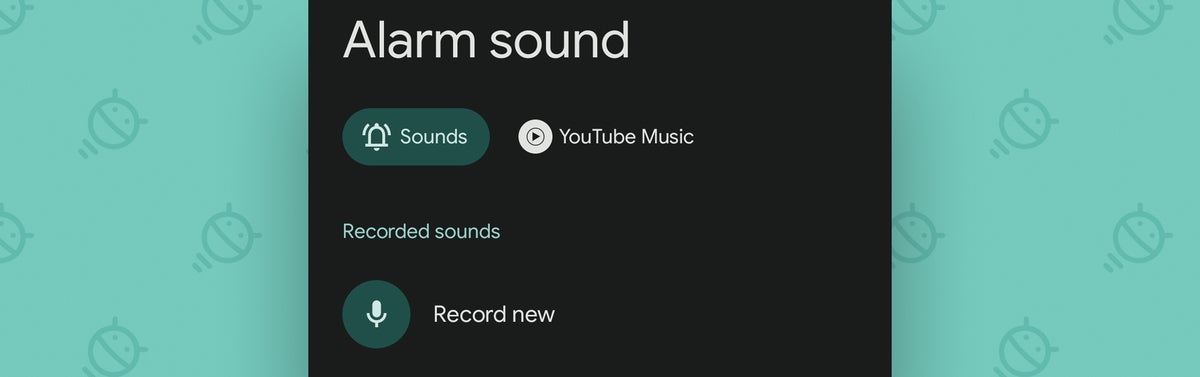 JR
JR如果您能够在录音中展现出令人信服的阿尔帕西诺的形象,则可以获得加分。
Google Pixel Clock 技巧 5:自动化
Google Pixel Clock 武器库中一个特别酷的技巧是,该应用程序能够连接到 Google Assistant 并触发您设置的任何闹钟的各种自动操作。
返回应用程序的“闹钟”选项卡,展开闹钟卡片并查找“Google Assistant Routine”选项。点击那个混蛋,您将进入一个屏幕,您可以在其中配置各种额外的操作来陪伴您醒来。
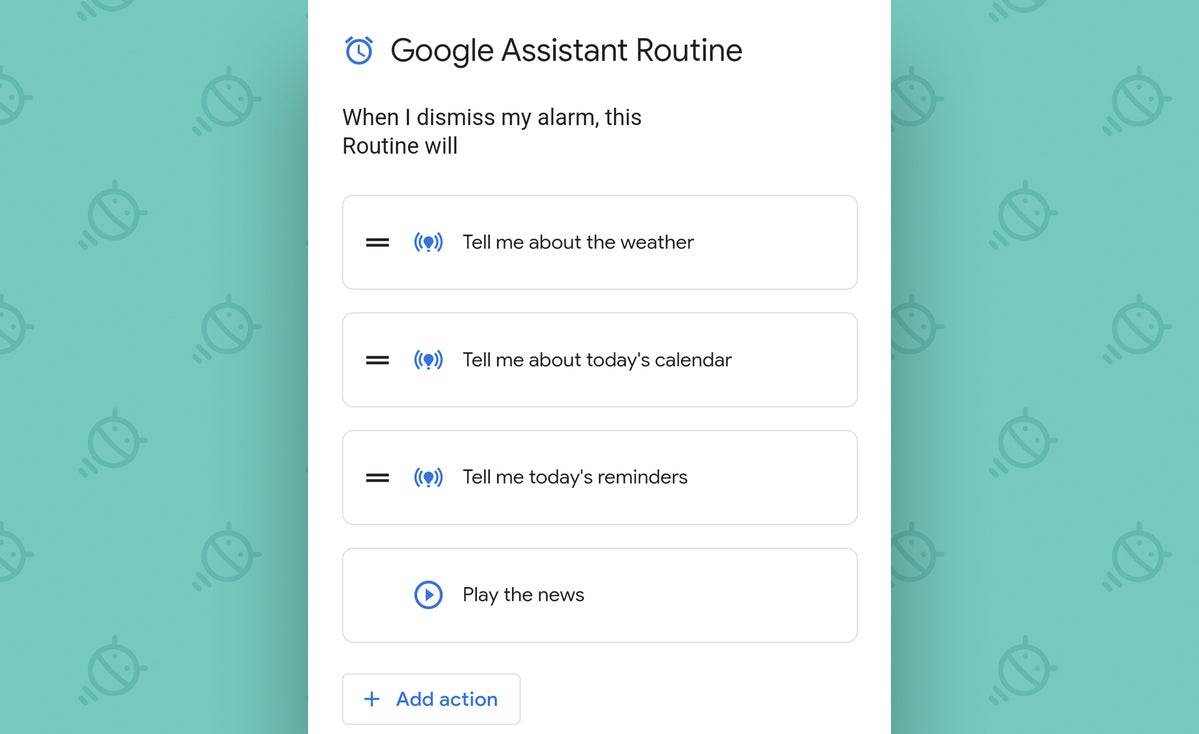
选择几乎是无穷无尽的:任何东西可以添加其他功能——例如读出您一天的相关信息、调整各种手机设置、打开或关闭任何连接的设备,甚至以各种有趣的方式与第三方应用程序进行交互。
嘿谷歌:你能否趁此机会制作一些新鲜的饼干呢?
Google Pixel Clock 技巧 6、7 和 8:自定义闹钟行为
从更基础的层面上讲,你友好的 Pixel Clock 应用可以让你完全控制闹钟的运作方式以及你与他们互动。
点击时钟应用主屏幕右上角的三个点菜单图标,然后从出现的列表中选择“设置”。然后仔细注意三个重要但容易被忽视的选项:
- 在“闹钟”部分中,“静音后”可以让您自定义闹钟骚扰您多长时间,然后放弃并关闭虚拟闹铃。
- 在屏幕的同一区域,“小睡时长”可让您缩短或延长 Pixel Clock 让您休息的分钟数,然后再尝试将您叫醒。
- 此外,在该部分中,“音量按钮”将使您能够重新编程 Pixel 的物理音量键,以便它们暂停活动闹钟或完全停止闹钟,而不是简单地调整其音量 - 对于那些像我一样觉得早上第一件事就是摆弄屏幕很烦的人来说,这是一套绝佳的选择。
哦,还有一件事值得注意……
Google Pixel Clock 技巧 9:柔和的音量调节器
听到任何最大音量的声音都是一种不太好的欢迎你回到人间的方式。不过,你的 Pixel 手机有一个更令人愉快的选择——如果你找到它并花时间打开它。
在我们刚刚探索的同一个时钟应用设置区域中,您会在“闹钟”和“计时器”下看到标有“逐渐增加音量”的行。点击其中一条或两条,嘿 - 你会看看吗?
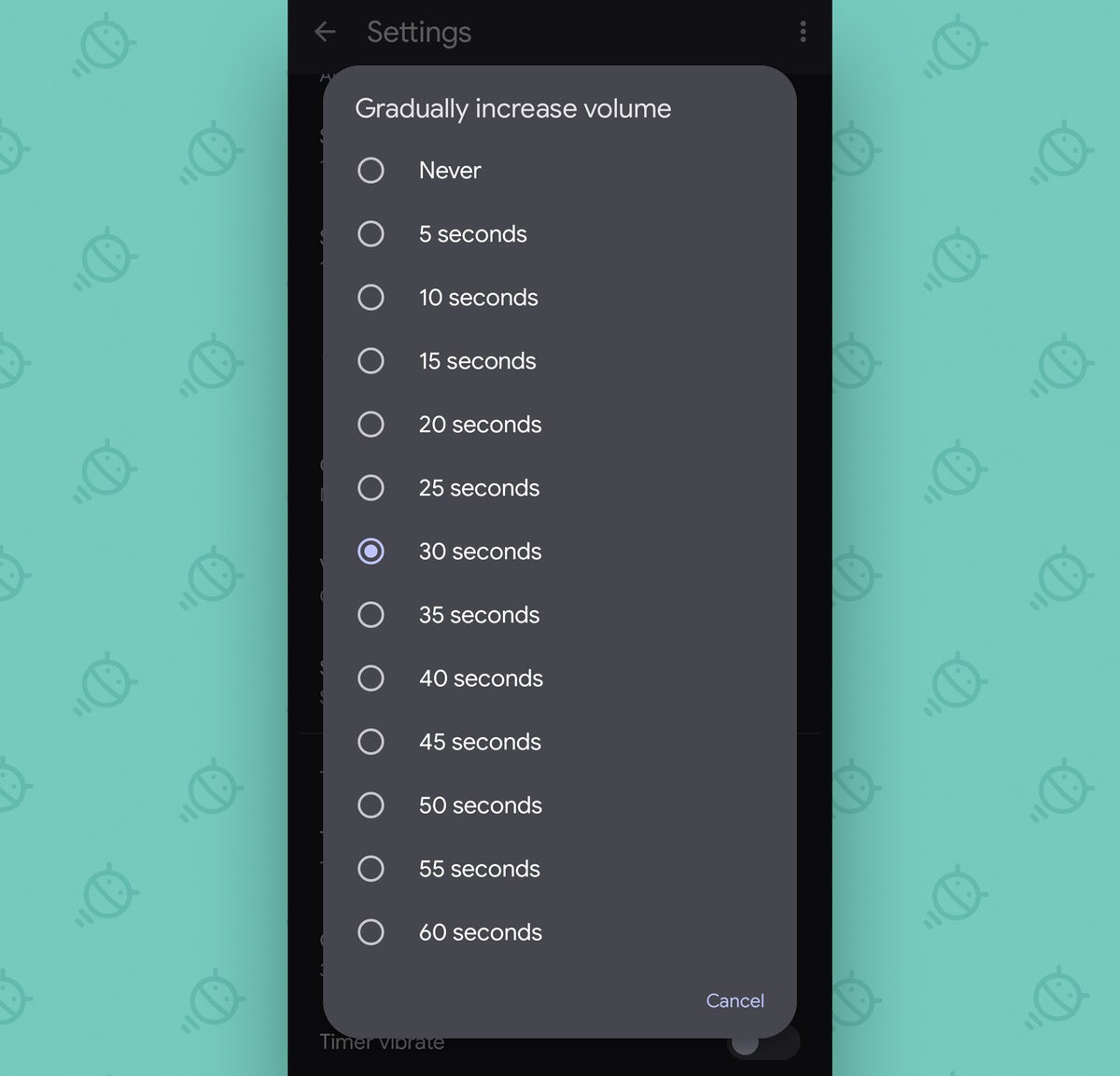
尝试各种选项,看看哪种方式最适合您,然后享受轻微地让您下一个忙碌的工作/忙碌的一天以更轻松的方式开始。
Google Pixel Clock 技巧 10:计时器节省时间
这是一个巧妙的功能,直到我个人的 Pixel 之旅多年后我才真正注意到:在 Pixel Clock 的计时器选项卡中,您可以创建多个持久计时器,然后让它们随时可用以便于持续使用。
这样,如果您有反复使用的特定类型的计时器,您可以快速将其拉起并启动它们 - 而不会浪费任何时间。
首先,找到“计时器”选项卡底部的圆形加号图标后您已输入一些时间并启动计时器。创建一些特定计时器并按您想要的方式设置它们后,请务必点击每个计时器上方的标题以对其进行自定义,并为其指定一个好听的名字,以便于一目了然地识别。
然后,您可以在将来需要时随时访问所有这些不同的计时器。
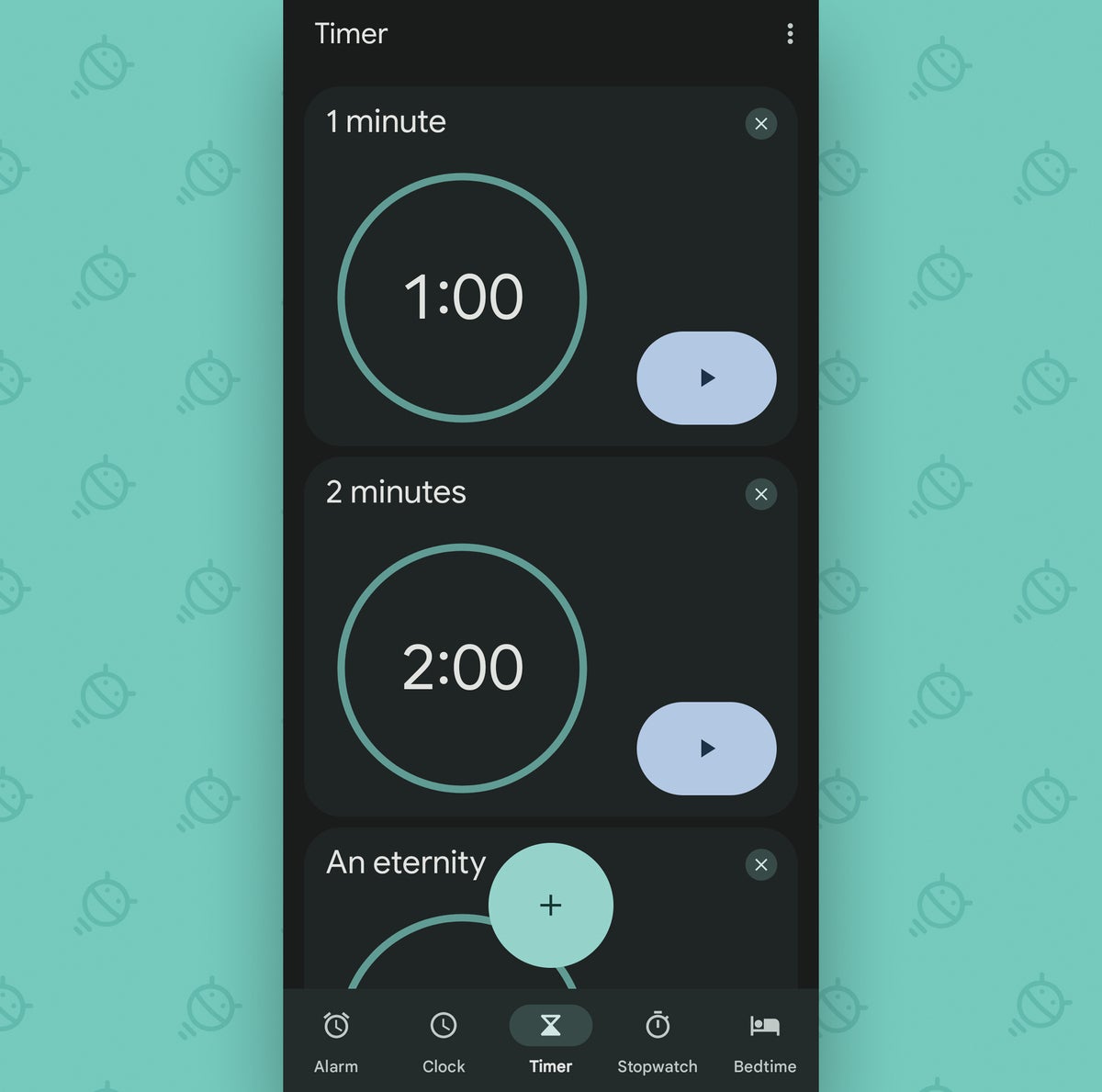 JR
JR还不错吧?!
Google Pixel Clock 技巧 11:定时睡眠声音
说到计时器,您的 Pixel Clock 伴侣有一个隐藏的选项,它可以帮助您在忙碌的工作日中睡个好觉,从而更好地工作。
点击应用程序底部诱人的“就寝时间”标签,然后查找名为“睡眠声音”的部分。 (如果您以前从未访问过该区域,则可能必须先点击“开始”选项并进行一些初始设置。)
点击接下来出现的屏幕上的“选择其他声音”按钮,您可以从少数几种令人放松的声音中进行选择 - 海浪声、深空声、拨号调制解调器的尖叫声等等。
然后,当您再次点击“就寝时间”选项卡上的播放按钮时,您选择的声音将开始播放 - 并且您可以准确地告诉应用程序您希望它持续多长时间,然后关闭并让您进入深度、放松的睡眠。
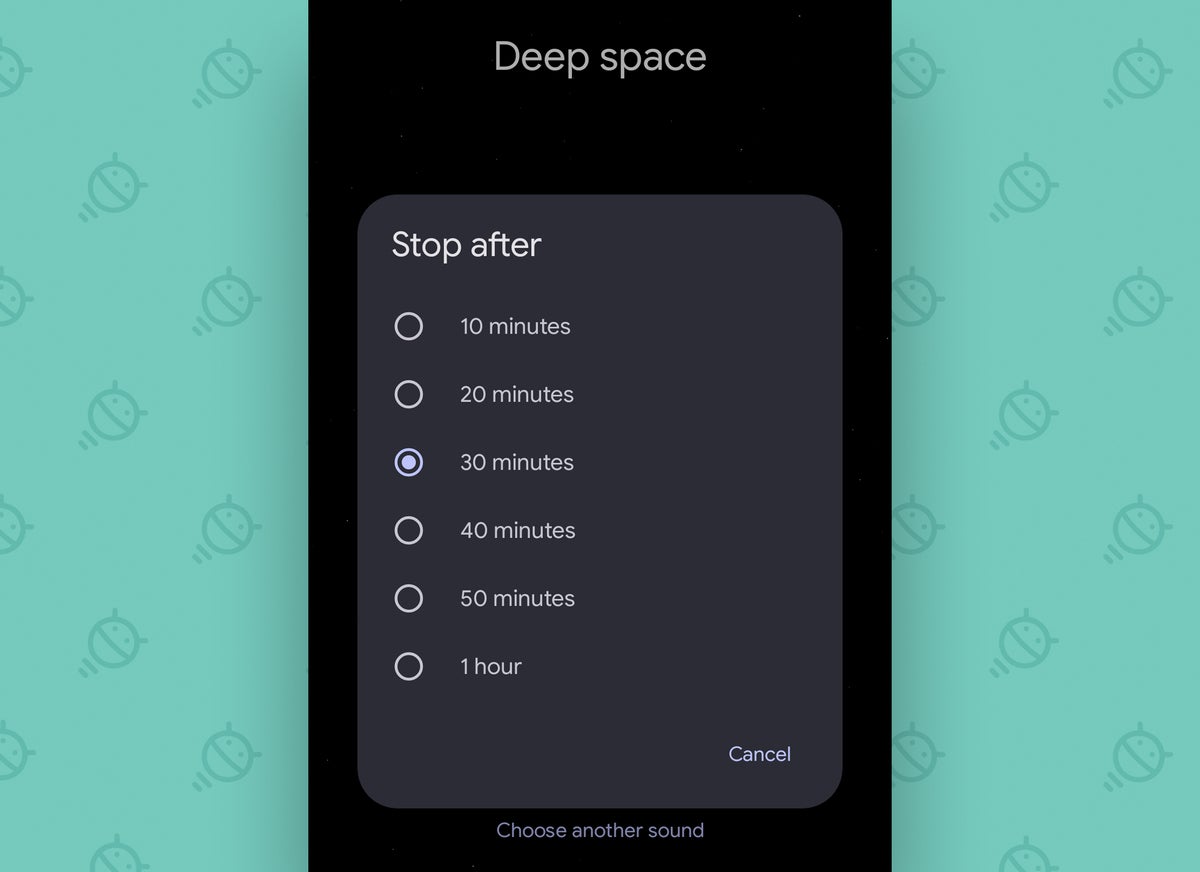
(顺便说一下,拨号调制解调器的尖叫声只是开个玩笑——不过,如果你真的想把它加到阵容中,你可以从此维基百科页面下载然后使用我们一分钟前讨论过的特殊声音选项来使其可用。不客气——同时,也表示歉意。)
Google Pixel Clock 技巧 12:自定义就寝时间安排
另外,关于就寝时间,请务必浏览 Pixel Clock 应用程序的就寝时间选项卡中的“时间表”部分。该区域可让您设置一个简单的时间表,让您的手机自动进入“请勿打扰”模式,甚至可以选择在您睡觉时将其屏幕调整为不那么令人分心的黑白灰度设置。
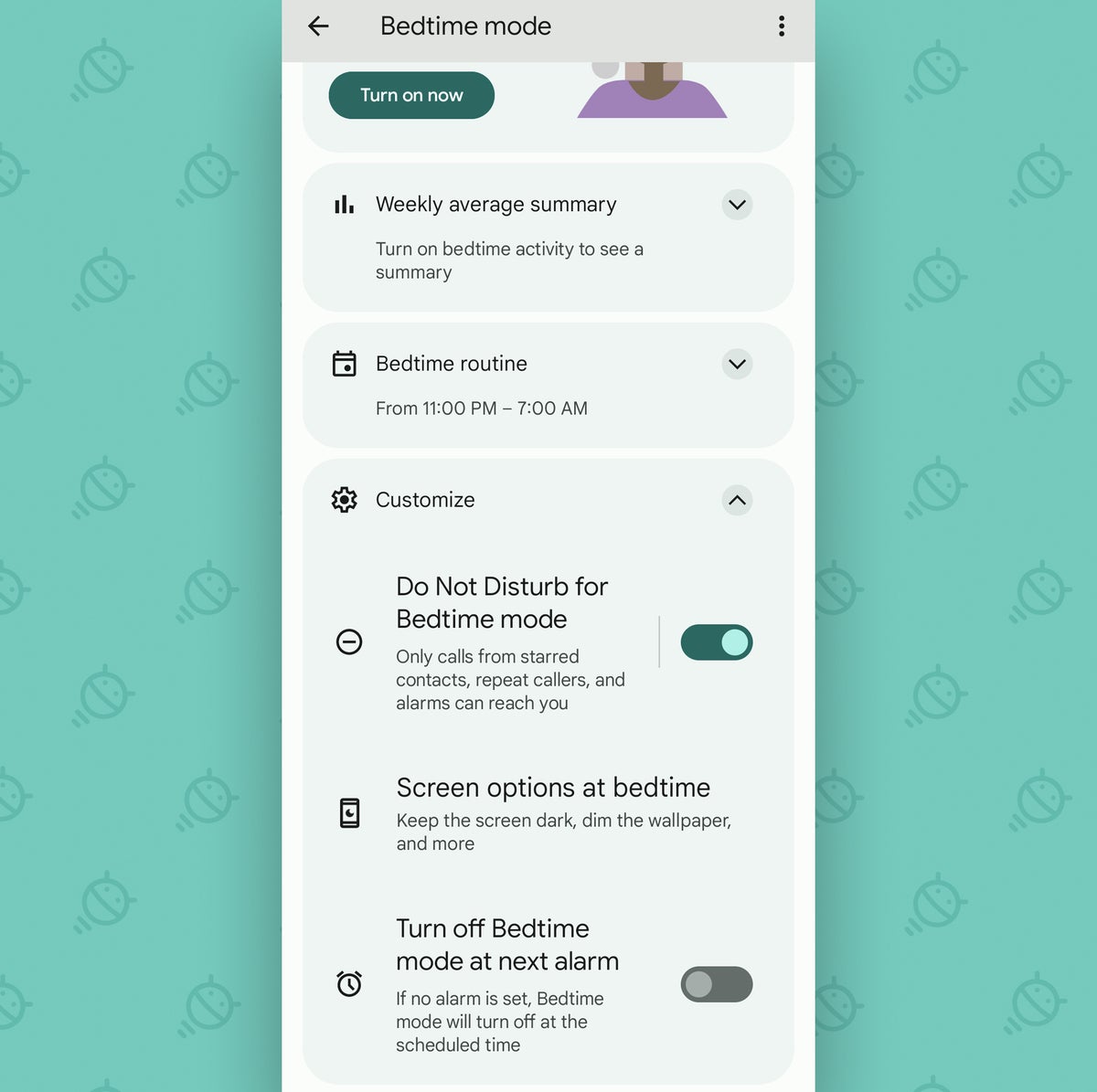 JR
JR你可以创建一个严格按照时间驱动的时间表或者勾选一个选项,让你的就寝模式仅在你的 Pixel 在特定时段内主动充电时开启——对于我们这些睡眠模式不规律的人来说,这是一种很受欢迎的情境智能。
Google Pixel Clock 技巧 13:多时区跟踪器
我不知道你怎么样,但说到记住多个时区,我绝对是个小白。无论出于什么原因,至少五次中就有一次,我会搞混最基本的时区转换,搞不清楚某种事件究竟何时发生。
Pixel Clock 应用提供了一种方便的方法来更轻松地管理多个时区:在“时钟”选项卡中,点击圆形加号图标,然后搜索您在白天想到的任何城市。您可以根据需要添加任意数量的城市,然后您就可以在同一屏幕上看到所有城市 - 并清楚地显示每个地区的当前时间及其与您所在位置的确切时差。
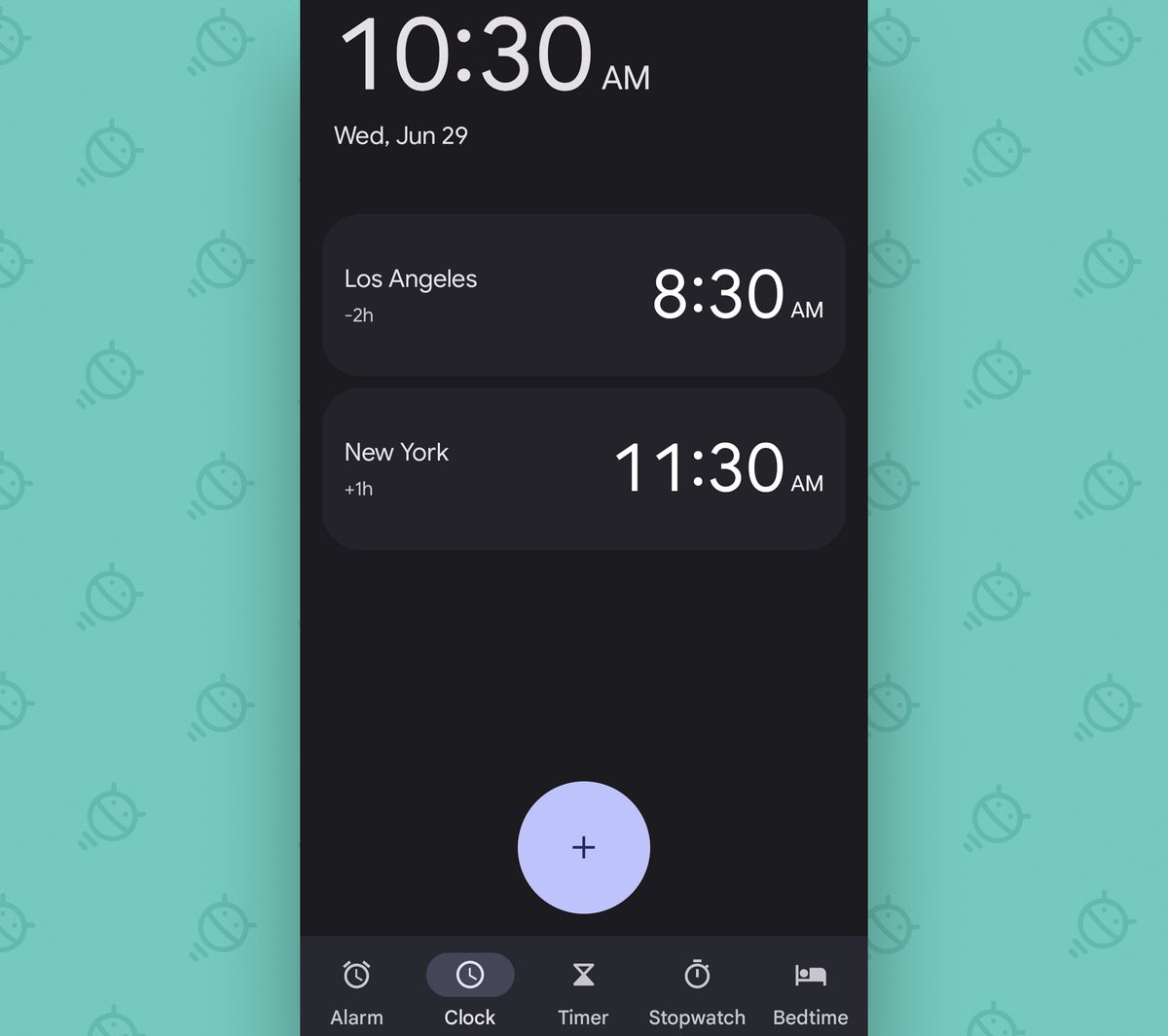
如果您真的想全力以赴,您还可以将时钟应用的便捷世界时间小部件放到主屏幕上,以便更轻松地一目了然地查看相同的信息。长按主屏幕上的任意位置,然后查找小部件添加命令即可找到它。
Google Pixel Clock 技巧 14:时间旅行
现在,坚持住:不要也兴奋。这不是 DeLorean、Doc Brown、“天哪!”意义上的真正时间旅行。但它是极其有用的 Pixel Clock 选项,可以帮助您在旅行时更好地跟踪时间(无论是通过 DeLorean 还是更传统的交通方式)。
该功能将自动在您的时钟应用的“时钟”选项卡中添加一个额外的时钟(即我们刚才扩展的同一列表),这样您就可以随时在其他地方查看您所在城市的当前时间,而无需任何额外的思考或努力。
您可以进入时钟应用程序的设置(通过右上角的三点菜单图标)并寻找“自动家庭时钟”切换按钮,确认该功能已激活并准备在您的手机上运行。
Google Pixel Clock 技巧 15:时钟操作快捷方式
最后但并非最不重要的一点是,最后一个需要考虑的 Pixel Clock 可能性:您永远不会知道,但在应用程序抽屉中的常规时钟图标中隐藏着一系列壮观的快捷方式,可通过一个快速步骤执行某些操作。
这是,它可以为你节省大量时间——如果你记得用它。
幸运的是,它的使用非常简单:只需用手指按住应用程序抽屉或主屏幕上的时钟应用程序图标几秒钟即可。嘿,苹果怎么样?
就在你那可疑的蒸汽鼻孔前,只需轻触一下即可创建新闹钟、启动新计时器和启动秒表,以及启动时钟应用的时间屏幕保护程序,以防万一。任何这些命令都会在眨眼间启动相关操作,而无需在应用菜单中四处搜索。
这里还有一个额外技巧:如果你发现自己经常使用这些选项,你可以用手指按住它,然后将其直接拖到主屏幕上,这样就可以更轻松地访问它。看到了吗?

现在它就像主屏幕上的任何其他快捷方式一样,只需轻轻一点即可。
在应用程序中节省时间只关乎几秒钟 — — 没有比这更好的了。
不要错过 Pixel 的神奇魔力。注册我的免费 Pixel Academy 电子课程并发现您最喜爱的 Pixel 手机的大量隐藏功能和省时技巧。

![您现在可以买到的最好的 Chromebook [2015 年 7 月]](https://mzdya.com/statics/image/placeholder.png)